Si të shkruani shënime në OneNote 2013 në Android

Mësoni si të shkruani shënime në OneNote 2013 në Android me krijimin, hapjen dhe regjistrimin e shënimeve. Aplikoni strategji efektive për menaxhimin e shënimeve tuaja.
Office 2016 përdor OneDrive-in e përdoruesit aktual të Windows si vendndodhjen e paracaktuar të ruajtjes. OneDrive është një zonë e sigurt ruajtjeje në internet e organizuar nga Microsoft. Kushdo që regjistrohet për shërbimin ose që regjistrohet në Windows 8 ose version më të ri me një Microsoft ID, i jepet një hapësirë e caktuar ruajtjeje falas dhe mund të blejë më shumë.
Ju gjithashtu mund t'i ruani skedarët tuaj në nivel lokal, ku vendndodhja e parazgjedhur është dosja juaj personale Documents. Në Windows, çdo përdorues ka dosjen e tij të veçantë Documents (bazuar në atë se kush është identifikuar në Windows në këtë moment).
Për të kuptuar se si të ndryshoni vendndodhjet e ruajtjes, së pari duhet të kuptoni konceptin e një shteg skedari. Skedarët organizohen në dosje dhe mund të keni dosje brenda dosjeve. Për shembull, ju mund të keni
Një dosje e quajtur Puna
Brenda asaj dosjeje, një dosje tjetër e quajtur Kërkimi i Punës
Brenda asaj dosjeje, një skedar Word i quajtur Resume.docx
Rruga për një skedar të tillë do të ishte
C:WorkJob SearchResume.docx
Kur ndryshoni vendndodhjen e ruajtjes, po kaloni në një shteg tjetër për skedarin. Ju e bëni këtë duke lundruar nëpër sistemin e skedarëve përmes kutisë së dialogut "Ruaj si". Kutia e dialogut "Ruaj si" ofron disa mënyra lundrimi, kështu që ju mund të zgjidhni atë që ju pëlqen më shumë.
Këtu janë disa mënyra për të ndryshuar vendndodhjen në kutinë e dialogut Ruaj si ose Hap.
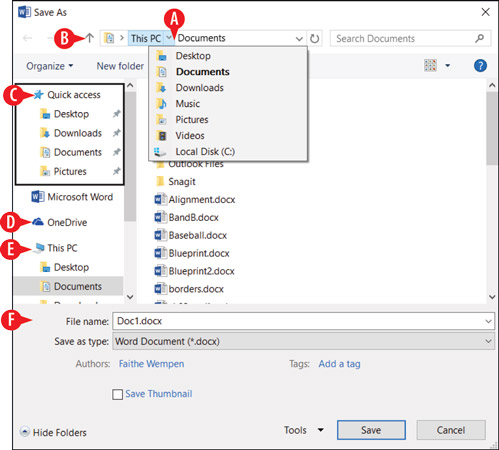
Përdorni kontrollet në kutinë e dialogut Ruaj si ose Hap për të ndryshuar vendndodhjet.
Klikoni një nga shigjetat djathtas në shiritin e adresave për të hapur një menu vendndodhjesh.
Klikoni shigjetën "Një nivel lart" për të shkuar një nivel lart në hierarkinë e dosjeve.
Lista e aksesit të shpejtë mban shkurtore për vendndodhjet e përdorura zakonisht; ju gjithashtu mund të vendosni vendndodhjet tuaja të preferuara këtu duke i tërhequr ato këtu.
Për të shfletuar OneDrive tuaj nga niveli më i lartë, klikoni OneDrive.
Për të shfletuar kompjuterin lokal nga niveli më i lartë, klikoni Ky PC.
Klikoni një vendndodhje në panelin e lundrimit për të kaluar në atë vend.
Mësoni si të shkruani shënime në OneNote 2013 në Android me krijimin, hapjen dhe regjistrimin e shënimeve. Aplikoni strategji efektive për menaxhimin e shënimeve tuaja.
Mësoni si të formatoni numrat në një varg teksti në Excel për të përfshirë informacione të sakta dhe tërheqëse për raportet tuaja.
Në Excel 2010, fshini të dhënat apo formatin e qelizave lehtësisht me disa metoda të thjeshta. Mësoni si të menaxhoni përmbajtjen e qelizave me opsione të ndryshme.
Zhvilloni aftësitë tuaja në formatimin e elementeve të grafikut në Excel 2007 përmes metodave të thjeshta dhe efikase.
Mësoni se si të rreshtoni dhe justifikoni tekstin në Word 2010 me opsione të ndryshme rreshtimi dhe justifikimi për të përmirësuar formatimin e dokumenteve tuaja.
Mësoni si të krijoni makro në Excel 2019 për të automatizuar komandat dhe thjeshtuar detyrat tuaja.
Mënyra vizuale dhe e shpejtë për të vendosur një ndalesë skedash në Word 2016 është përdorimi i vizores. Zbulo disa këshilla dhe truke për përdorimin e skedave në këtë program.
Mësoni si të formula boshtet X dhe Y në Excel 2007, duke përfshirë mundësitë e ndryshimit të formatimeve për grafikët e ndryshëm.
Eksploroni se si Excel mund t
Mësoni se si të përdorni veçorinë Find and Replace të Excel 2007 për të gjetur dhe zëvendësuar të dhëna në mënyrë efikase. Kjo udhëzues është e përshtatshme për të gjithë përdoruesit që dëshirojnë të rrisin produktivitetin e tyre.







